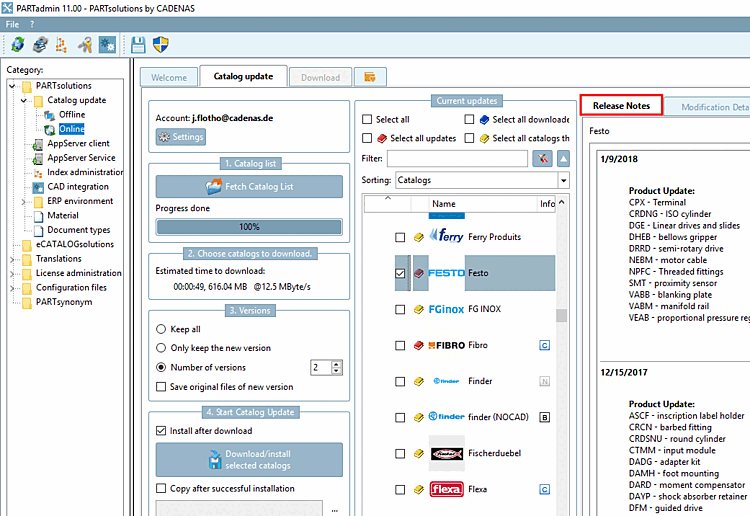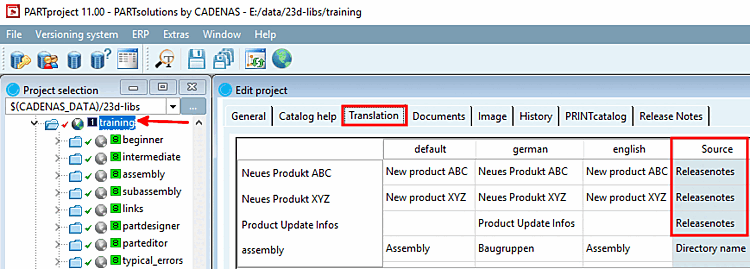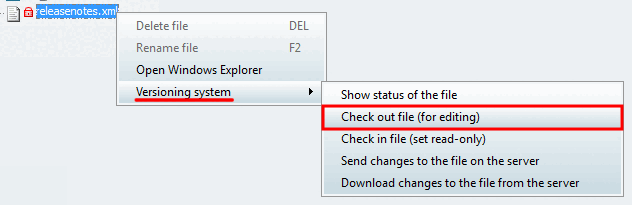Wie setzt und bearbeitet man Versionshinweise?
Um neue Versionshinweise zu setzen, gehen Sie wie im Folgenden beschrieben vor. Spätestens vor einem erneuten Publizieren müssen die Versionshinweise [Release Notes] gesetzt werden (siehe Abschnitt 6.10, „ Katalog publizieren “).
Markieren Sie links in der Verzeichnisstruktur das gewünschte Katalogverzeichnis.
-> Rechts wird nun der Reiter Versionshinweise [Release Notes] angezeigt. (Nur auf Katalogebene)
Selektieren Sie den Reiter. -> Der entsprechende Dialogbereich wird geöffnet.
Sie haben nun zwei Möglichkeiten:
-> Es öffnet sich ein neuer Eingabebereich.
Das aktuelle Datum [Date] ist eingestellt. Sie können aber jederzeit Änderungen vornehmen.
Wählen Sie im Listenfeld den passenden Typ:
Produkt Update [Product Update]: Neue, geänderte, gelöschte Produkte (Projekte, Projektzeilen)
Übersetzung [Translation]: z.B. einzelne Übersetzungen oder auch ganze Katalogsprache
Systemaktualisierung [System Update]: Updates aufgrund von Softwareänderungen (Hauptversionen, aber auch Service Packs)
Klassifikation [Classification]: Klassifikation-Updates oder klassifizierte Projekte (beispielsweise klassifiziert nach eClass)
Sonstiges [Other]: Alles, was nicht in eine der übrigen Kategorien passt
Eintrag automatisch aus Cache erzeugen
-> Der oder die automatisch erzeugten Einträge werden gesetzt und der Button erscheint wieder ausgegraut.
Um Einträge zu bearbeiten oder zu löschen, setzen Sie den Cursor in das gewünschte Feld.
Klicken Sie dann zum Bearbeiten auf
 oder zum Löschen auf
oder zum Löschen auf  .
.
Wo werden die Versionshinweise angezeigt?
Versionshinweise [Release Notes] werden ebenfalls auf der Registerseite Übersetzung [Translation] angezeigt und können dort übersetzt werden.
Selektieren Sie das Katalogverzeichnis.
Selektieren Sie die Registerseite Übersetzung [Translation].
Versionshinweise [Release Notes] zeigen in der Spalte Quelle [Source] ganz rechts den Eintrag Releasenotes [Release notes].
Bearbeiten Sie die Übersetzung mit den Standardmethoden wie unter Abschnitt 5.8.2.1.14, „ Übersetzung “ beschrieben.
In der
Datei releasenotes.xml finden Sie die
gesammelten Release Notes und können diese im Ganzen bearbeiten.
Unter "translation" sehen Sie die Übersetzungstexte (hier zur Verdeutlichung rot markiert.) Die übrigen Texte müssen beim Übersetzen unberührt bleiben, bzw. die Syntax muss entsprechend eingehalten werden.
<?xml version="1.0" encoding="UTF-8"?>
<ReleaseNotes>
<note>
<date>2018-01-16T07:46:32.183Z</date>
<classification>Product Update</classification>
<release>0</release>
<content><![CDATA[Neues Produkt ABC]]>
<translations>
<translation language="default"><![CDATA[New product ABC]]></translation>
<translation language="english"><![CDATA[New product ABC]]></translation>
<translation language="german"><![CDATA[Neues Produkt ABC]]></translation>
</translations>
</note>
<note>
<date>2018-01-16T07:46:08.094Z</date>
<classification>Product Update</classification>
<release>0</release>
<content><![CDATA[Neues Produkt XYZ]]></content>
<translations>
<translation language="default"><![CDATA[New product XYZ]]></translation>
<translation language="english"><![CDATA[New product XYZ]]></translation>
<translation language="german"><![CDATA[Neues Produkt XYZ]]></translation>
</translations>
</note>
<note>
etc.
</note>
<note>
etc.
</note>
</ReleaseNotes>
Wenn mit
SVN-Rechteverwaltung gearbeitet wird, können Sie die
Datei releasenotes.xml auch als einzelne Datei
zur externen Bearbeitung auschecken.



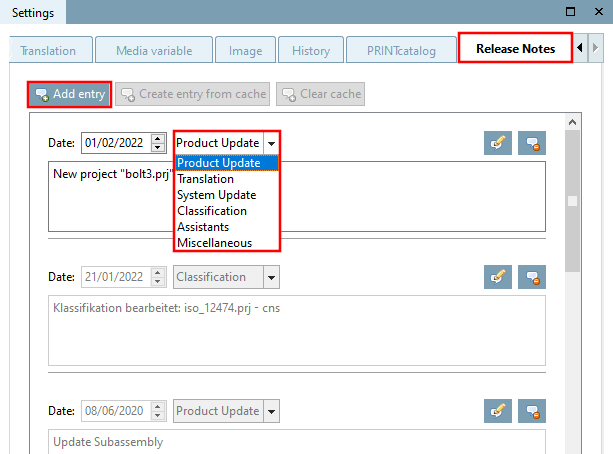
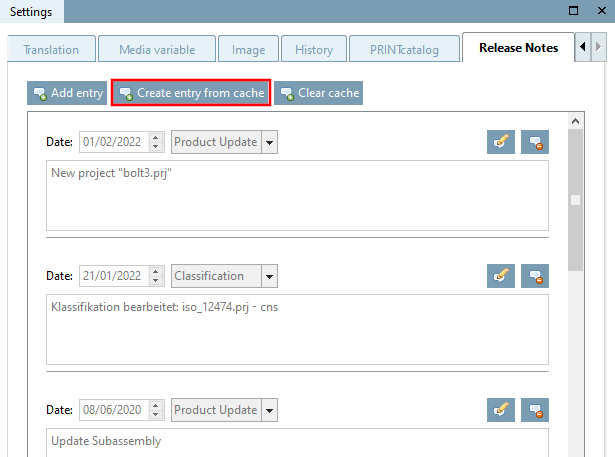
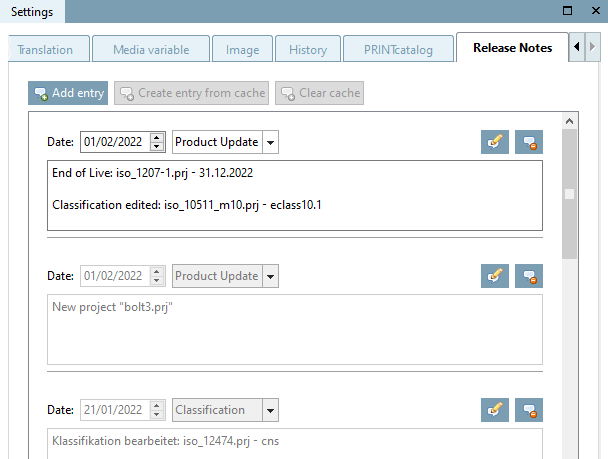
![Versionshinweise... [Release Notes...]](https://webapi.partcommunity.com/service/help/latest/pages/de/3dfindit/doc/resources/img/img_3c00e056b54c479b9b42ffc6fbd7693a.png)